 .
.
Seiteninhalt: |
FlowFact ist mehrsprachenfähig. Das bedeutet, dass FlowFact an jeden örtlichen Markt angepasst werden kann, ohne dass dazu Eingriffe im Quellcode notwendig sind. FlowFact ist also in der Lage verschiedene Ländereinstellungen während des Programmablaufs zu unterstützen.
Eine Übersicht der derzeit unterstützten Sprachen erhalten Sie hier: i18n Internationalisierung  .
.
Die FlowFact Internationalisierung erstreckt sich auf folgende Bereiche:
Oberflächensprache
Die Sprache der FlowFact-Oberfläche (Fensterelemente, Menüs, QuickInfos etc.).
Ausführliche Infos, Anwendungsbeispiele, Installation...
Contentsprache und Korrespondenzsprache (Inhalt dieser Seite)
Folgende Abbildung simuliert die Umschaltung der Contentsprachen Deutsch und Französisch.
Die Referenzsprache im unteren Listenfeld vereinfacht die Arbeit bei der Übersetzung:
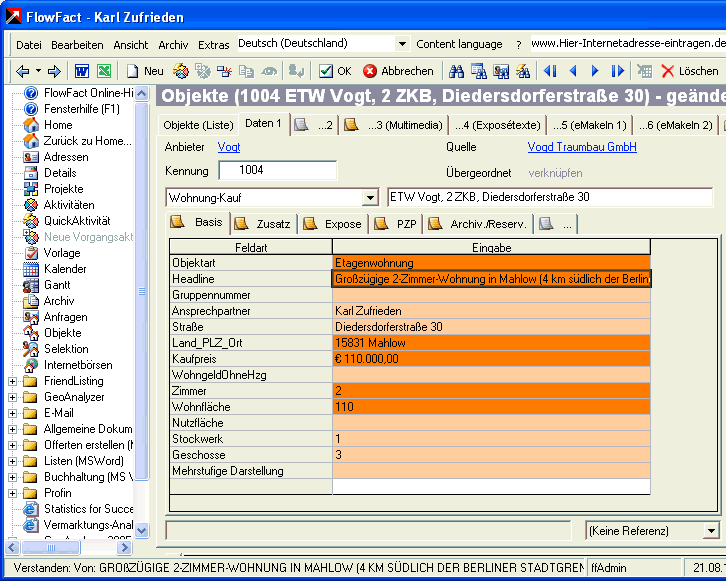
FlowFact ist in der Lage, mehrere Content- und Korrespondenzsprachen während der Laufzeit zu verwalten. Das bedeutet, dass nicht nur die verschiedensprachige Dateneingabe möglich ist, sondern auch Dokumente für Word und Excel in mehreren Sprachen erzeugt werden können.
Die mit der Installation zusätzlicher Sprachen verbundene Datenbankerweiterungen richtet der FlowFact Installationsadministrator automatisch ein.
Contentsprache: Im Zuge der Mehrsprachen-Einrichtung werden die Bezeichnungen der Standard-Feldarten automatisch übersetzt. Auch manuelle Übersetzungen sind möglich. Dazu wurde für FlowFact ein eigenes Übersetzungstool entwickelt. Nach erfolgter Einrichtung sind die Sprachversionen der Feldartenbezeichnungen und deren Eingabefelder direkt über ein Listenfeld einstellbar.
Eine wertvolle Hilfe bei der Übersetzung gibt ein zusätzliches Info-Feld, welches Textinhalte bereits eingegebener Sprachen anzeigt. Hin- und herschalten zwischen den verschiedenen Sprachversionen ist somit nicht notwendig. Die Bearbeitung findet auf nur einer Oberfläche statt.
Korrespondenzsprache: Bei der Erzeugung von Word- bzw. Excel-Dokumtenten wählt FlowFact automatisch die zur Adresse passende Sprachversion der jeweiligen Word-/Excel-Vorlage aus. Ein separates Listenfeld legt die Sprache im Fenster Adressen für jede Adresse separat fest. Die automatische Zuordnung der Vorlagen in der jeweiligen Sprache funktioniert auch bei Verwendung der Seriendruck-Funktion!
 Die Einstellung der Oberflächensprache steht mit der Content- und Korrespondenzsprache in keinem Zusammenhang. Die Oberflächensprache kann somit vollkommen unabhängig von der Content- und Korrespondenzsprache pro Benutzer individuell eingestellt werden.
Die Einstellung der Oberflächensprache steht mit der Content- und Korrespondenzsprache in keinem Zusammenhang. Die Oberflächensprache kann somit vollkommen unabhängig von der Content- und Korrespondenzsprache pro Benutzer individuell eingestellt werden.
 Bei Datenreplikationen mit FlowFact Connex werden nur die Daten der Defaultsprache übertragen!
Bei Datenreplikationen mit FlowFact Connex werden nur die Daten der Defaultsprache übertragen!
Das folgenden Beispiele werden die mächtigen Möglichkeiten dieser Funktionen verdeutlichen:
 Ein KFZ-Unternehmen an der französischen Grenze betreut sowohl deutsche als auch französische Kunden. Werbeaktionen, Rundschreiben etc. werden deshalb 2-sprachig verfasst. Anhand der in jeder Adresse festgelegten Korrespondenzsprache gibt FlowFact vollkommen automatisch für französische Kunden die in französischer und für deutsche Kunden die in deutscher Sprache verfassten Briefe aus.
Ein KFZ-Unternehmen an der französischen Grenze betreut sowohl deutsche als auch französische Kunden. Werbeaktionen, Rundschreiben etc. werden deshalb 2-sprachig verfasst. Anhand der in jeder Adresse festgelegten Korrespondenzsprache gibt FlowFact vollkommen automatisch für französische Kunden die in französischer und für deutsche Kunden die in deutscher Sprache verfassten Briefe aus.
Da in FlowFact aber auch die Kunden-Daten in der jeweiligen Landessprache eingegeben sind, enthalten die Briefe auch individuelle Daten (Kundenwünsche), die über Platzhalter in der jeweiligen Sprache im Brief eingefügt werden.
 Ein auf dem internationalen Markt tätiges Immobilienunternehmen bietet seine Objekte in den Sprachen Deutsch, Französisch und Englisch an. Über das Korrespondenzsprachen-Listenfeld in der Adresse wird die gewünschte Sprache des jeweiligen Kunden (Anbieter, Interessent, Lieferant, Behörde, Geschäftspartner etc.) festgelegt.
Ein auf dem internationalen Markt tätiges Immobilienunternehmen bietet seine Objekte in den Sprachen Deutsch, Französisch und Englisch an. Über das Korrespondenzsprachen-Listenfeld in der Adresse wird die gewünschte Sprache des jeweiligen Kunden (Anbieter, Interessent, Lieferant, Behörde, Geschäftspartner etc.) festgelegt.
Das Immobilienunternehmen beschäftigt Mitarbeiter unterschiedlicher Nationalitäten. Sie bevorzugen deshalb die FlowFact Oberfläche ihrer Landessprache (siehe Oberflächensprache).
Contentsprache (Dateneingabe):
Mitarbeiter A hat ein Objekt akquiriert und gibt die Objekt-Daten und Exposé-Texte in französicher Sprache ein. Sein Contentsprachen Listenfeld enthält deshalb die französische Einstellung.
Mitarbeiter B beherrscht die Sprachen Deutsch (bevorzugt), Französisch und Englisch. Er gibt deshalb der Reihe nach die Sprachversionen Deutsch und Englich ein. Zunächst stellt er die Contentsprache "Deutsch" ein, lässt sich aber die Textfelder seines Kollegen in französischer Sprache anzeigen (Listenfeld "Referenzsprache"). Er sieht also den Originaltext, während er die deutsche Übersetzung eingibt.
Nach Eingabe der Deutschen Informationen und Texte, erstellt Mitarbeiter B nun auch gleich die englische Fassung der Objektdaten. Er bevorzugt die deutsche Sprache als Referenzsprache. Die Contentsprache schaltet er deshalb um auf "englisch" Als Grundlage für die Übersetzung verwendet er dieses Mal die deutsche Fassung. Deshalb wählt er im Listenfeld "Referenzsprache" die Sprache "Deutsch" aus. Es liest nun die deutschen Texte, um diese direkt in die englische Sprache zu übersetzen.
Kontrolle: Abschließend kontrollieren die Mitarbeiter A und B die einzelnen Sprachversionen, z.B. anhand der HTML-Vorschau auf der Registerkarte "Objekte Liste". Die HTML-Anzeige wird auf die im Contentsprachen-Listenfeld eingestellte Sprache umgeschaltet. Dies geschieht ohne Zeitverzögerung, sodass durch Hin- und Herschalten eine optimale Kontrolle erreicht wird.
Korrespondenzsprache (Exposé- und Offerten-Erstellung):
Mit nur einem Klick erstellt FlowFact für jede Sprache jeweils ein eigenes Exposé.
Beim Offertendruck (Fenster "Selektion") wird FlowFact nicht nur die Exposés gemäß der im Adressendatensatz angegebenen Korrespondenzsprache ausgeben, sondern auch das sprachenspezifische Beischreiben unter Berücksichtigung der darin enthaltenen Platzhalter erzeugen.
Die Arbeitsweise in Bezug auf die Erstellung von Einzel-, Serienbriefen, Exposés und Offerten (bei FlowFact Immobilien) bleibt auch nach installierter Internationalisierung (siehe Installationsanleitung weiter unten) unverändert! Sie können also wie gewohnt weiter arbeiten, egal wieviele Sprachen Sie zusätzlich installiert haben. FlowFact greift automatisch auf die jeweiligen Word- bzw. Excel-Vorlagen zurück.
Alles was Sie tun müssen: die jeweilige Korrespondenzsprache aus dem dafür vorgesehenen Listenfeld auswählen.
Ist in FlowFact mehr als eine Sprache installiert ist (siehe Installationsanleitung weiter unten), stehen folgende zusätzliche Elemente zur Verfügung:
Die Korrespondenzsprache kann über ein zusätzliches Listenfeld für jede Adresse separat eingestellt werden. Die erste Sprache wird als Default-Adresse vorbelegt (hier: Deutsch):
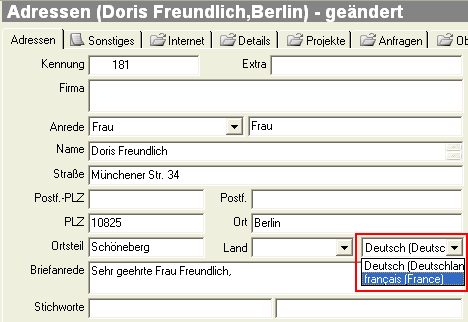
Wenn Sie z.B. von einer mit "francais (France)" gekennzeichneten Adresse aus eine Word-Vorlage aufrufen (z.B. Briefkopf), so öffnet FlowFact die dazu gespeicherte, französische Vorlage.
So ermittelt FF die tatsächlich verwendete Vorlage:
Ausgewählt wurde C:\FlowFact\Vorlagen\Adressen\Brief.doc. Falls bei der Adresse jetzt als Korrespondenzsprache französisch ausgewählt wurde, so sucht FlowFact zunächst nach der Vorlage C:\FlowFact\Vorlagen\Adressen\LCID1036\Brief.doc. Ist diese Vorlage vorhanden ist, so wird sie geöffnet. Fehlt aber die Vorlage, verwendet FlowFact die ursprünglich ausgewählte.
FlowFact arbeitet bei der Serienbrief-Erstellung in gleicher Weise!
Damit Sie zur Eingabe von Darten (z.B. Feldarten) zwischen den jeweiligen Sprachen umschalten können, benötigen Sie dazu das Listenfeld Content language.

Wie dieses Feld eingebunden wird, erfahren Sie im Bereich Installation.
Nach Einrichtung der Mehrsprachigkeit finden Sie unterhalb der Feldartenlisten einen zusätzlichen Bereich, der sich aus einem Info-Feld und einen Listenfeld zusammensetzt:
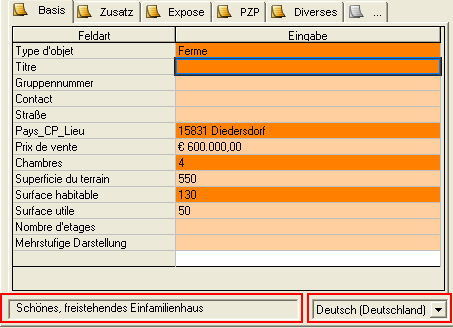
Die Felder stehen in allen Fenstern zur Verfügung, in denen die Bearbeitung von Feldarten möglich ist. Sie haben folgende Bedeutung:
Info-Feld:
Hier wird der Inhalt von Feldarten des Typs "Text" angezeigt, der bereits in einer andereren Sprache eingegeben wurde. Auf diese Weise können Sie Feld für Feld den Text der Vorgabe (in unserem Beispiel Deutsch) ablesen, um ihn direkt gemäß der eingestellten Sprache (Listenfeld Content language) zu übersetzen.
Listenfeld:
Hier werden alle installierten Sprachen zur Auswahl dargestellt - mit Ausnahme der jeweils aktiven Sprache. Wählen Sie hier also eine Sprache, mit der die Felder bereits ausgefüllt wurden.
Sinnvollerweise können nur Feldarten des Typs Text pro Sprache erfasst werden. Optionsfelder  werden via Wörterbuch übersetzt. Die restlichen Feldtypen gar nicht. Es gibt eine neue virtuelle Gruppe TEXT. Diese kann man sich auf einen Reiter legen und so effizient Objekte in mehreren Sprachen erfassen. Alle anderen Felder werden ja automatisch übersetzt.
werden via Wörterbuch übersetzt. Die restlichen Feldtypen gar nicht. Es gibt eine neue virtuelle Gruppe TEXT. Diese kann man sich auf einen Reiter legen und so effizient Objekte in mehreren Sprachen erfassen. Alle anderen Felder werden ja automatisch übersetzt.
Beispielabbildung - Fenster Objekte (Immobilienversion):
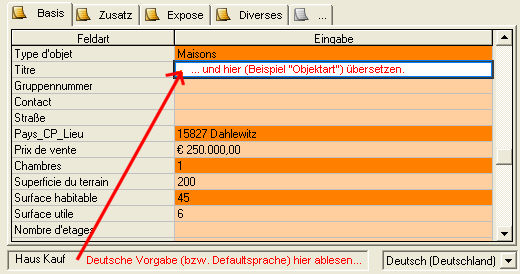
Um Feldarten und deren Optionen einmalig zu übersetzen wurde ein eigenes Wörterbuch implementiert. Der Wörterbuch-Dialog kann im Fenster Extras/Feldarten geöffnet werden, um z.B. die Übersetzungen zu überprüfen, zu ändern bzw. neu hinzuzufügen ändern. Weitere Informationen dazu finden Sie in der Installationsanleitung weiter unten.
Über den Platzhalter Auswahl-Dialog können Sie die sprachenspezifischen Platzhalter in Ihre Word-Dokumente einfügen. Die Namen dieser Platzhalter enden mit dem Zusatz _LCIDXXXX wobei XXXX das jeweilige Land (Gebietsschema-ID  ) kennzeichnet.
) kennzeichnet.
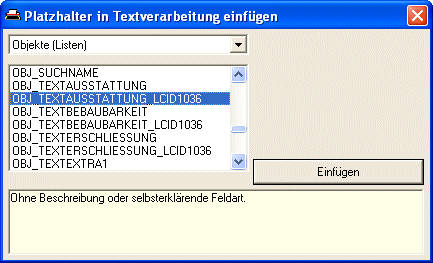
Wie bei den Feldarten (siehe oben) im Fenster Objekte, Registerkarte Daten1, so können auch die Exposétexte (Textfelder) im Fenster Objekte, Registerkarte ...4 (Exposétexte) in allen Sprachen separat erfasst werden.
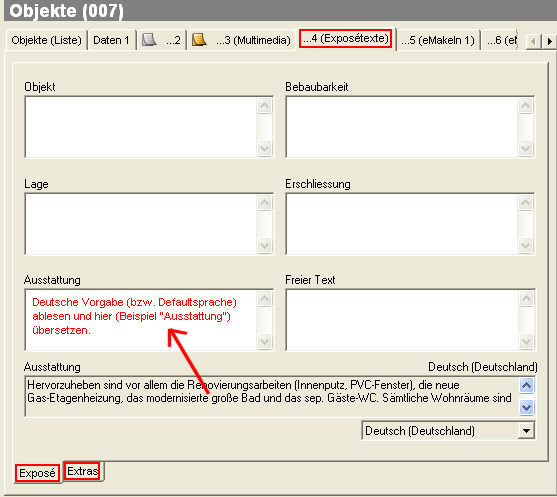
Wie bei den Korrespondenzsprachen, so wird auch für jede Contentsprache eine eigene Vorlage benötigt. Beim automatischen Erstellen von Exposes (z.B. Automatisch.Doc) werden immer automatisch alle Sprachen erzeugt und analog zur Vorlagenlogik (mehr dazu weiter unten) in entsprechenden Unterverzeichnissen abgelegt.
 Folgende Einschränkungen sind zu berücksichtigen:
Folgende Einschränkungen sind zu berücksichtigen:
DDE-Exposes werden nicht automatisch unterstützt.
Es können aus technischen Gründen nie alle Nuancen in jeder Kombination unterstützt werden, z.B. werden Exposés kopierter - Objekte (Funktion Duplizieren) nicht übersetzt.
Einige Platzhalter berücksichtigen (noch) nicht die Korrespondenzsprache.
 Technische Hinweise:
Technische Hinweise:
Bisher wurden die ausgewählten Unterbegriffe der ausgewählten Optionen (bei Feldarten des Typs Optionen) zum Zeitpunkt der Eingabe in das Eingabe-Feld kopiert. Das Feld Eingabe sollte deshalb bei solchen Feldarten nicht mehr ausgewertet werden.
Im folgenden zeigen wir Ihnen alle notwendigen Schritte, die zur Einrichtung der Internationalisierung von FlowFact notwendig sind:
 Technischer Hinweis:
Technischer Hinweis:
Die Defaultsprache wird in den bisherigen Datenfeldern in der Datenbank gespeichert. Für jede weitere Sprache legt der FlowFact in den relevanten Tabellen automatisch neue Felder mit dem Postfix _LCIDxxxx an. Wobei xxxx die LCID repräsentiert.
Schließen Sie FlowFact und starten Sie den FlowFact - Administrationsassistent: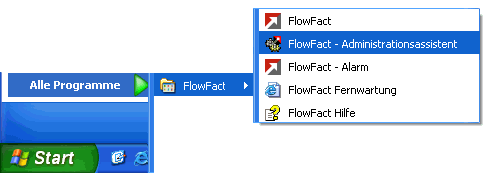
Geben Sie anschließend Ihr Passwort ein:
Klicken Sie anschließend auf OK.
Wählen Sie den nachstehenden Listen-Eintrag im ersten Fenster des FlowFact Administrationsassistenten: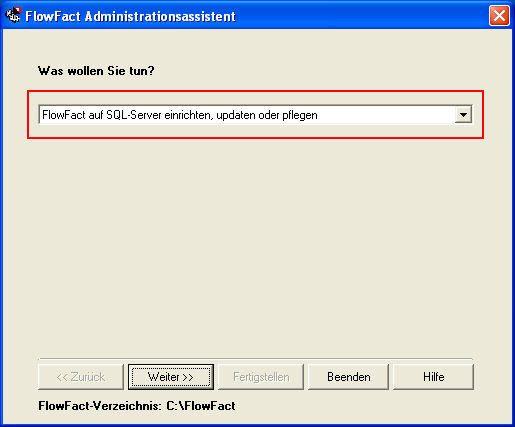
Fahren Sie durch Klick auf Weiter >> fort.
Achten Sie darauf, dass die nachstehend abgebildete Funktion angekreuzt ist: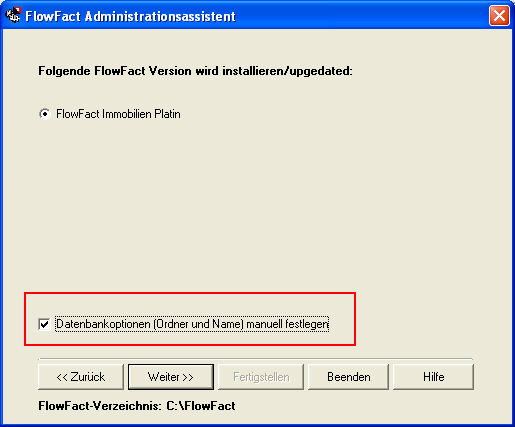
Fahren Sie durch Klick auf Weiter >> fort.
Tragen Sie im nächsten Fenster die Kennziffer der gewünschten Content-Sprache ein. Selbstverständlich können Sie hier auch mehrere Sprachen eintragen. Die Landes-Kennziffern, sog. LCIDs (Gebietsschema-IDs) werden untereinander mit Komma getrennt. Im folgenden Beispiel wird ein deutsch/französisches System eingerichtet (1031 = Deutschland,1036 = Frankreich):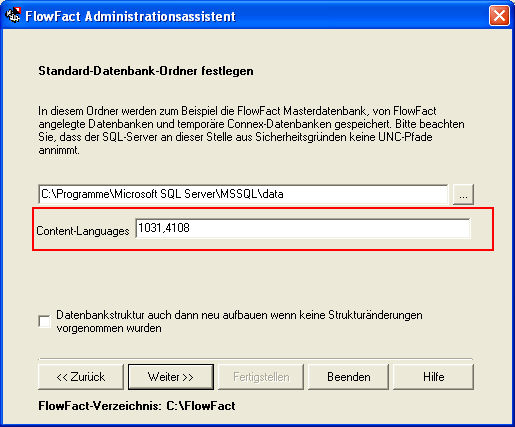

Die zuerst eingetragene Gebietsschema-IDs definiert die Default-Sprache!
Gehen Sie durch Klicken auf Weiter >> zum letzten Dialog und schließen Sie diesen mit Fertigstellen ab: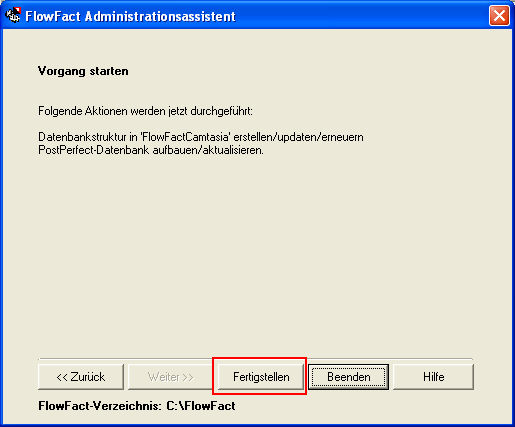
Die Anpassung und Aktualisierung der Datenbank ist abgeschlossen, sobald die folgende Meldung erscheint:
Bestätigen Sie diese Meldung durch Klick auf OK und schließen Sie noch den FlowFact - Administrationsassistenten über die Schaltfläche Beenden..
Jetzt können Sie FlowFact starten. Die o.g. Funktionen zur Einstellung der Korrespondenzsprache und zur Eingabe verschiedensprachiger Daten stehen nun zur Verfügung.
Um Feldarten in mehreren Sprachen eingeben zu können, müssen Sie zwischen den jeweiligen Sprachen umschalten. Dazu dient das Listenfeld "Content Language".
Dieses Feld müssen Sie manuell in die FlowFact-Oberfläche "einbauen":
Starten Sie nach erfolgter Grundeinrichtung (siehe oben) FlowFact.
Klicken Sie mit der rechten Maustaste auf die Symbolleiste und wählen Sie im darauf folgenden Einblendmenü den Eintrag "Anpassen..." aus.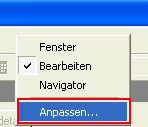
Schieben Sie (bei gedrückter Maustaste) den Befehl "Content language" am besten direkt in die Symbolleiste, sodass das Listenfeld künftig immer sichtbar ist: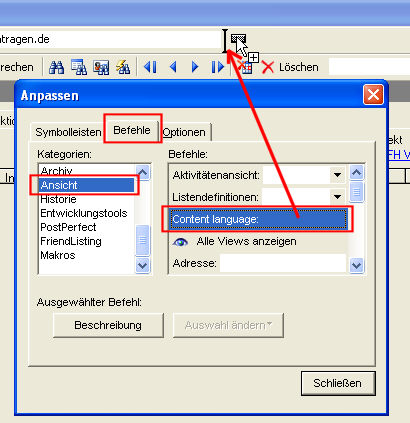
Wenn Sie die gewünschte Stelle erreicht haben, lassen Sie einfach Ihre Maus los, um das Listenfeld einzufügen: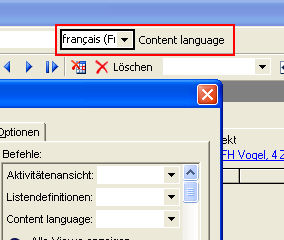
Jetzt brauchen Sie nur noch den "Anpassen"-Dialog durch Klick auf die Schaltfläche "Schließen" zu schließen.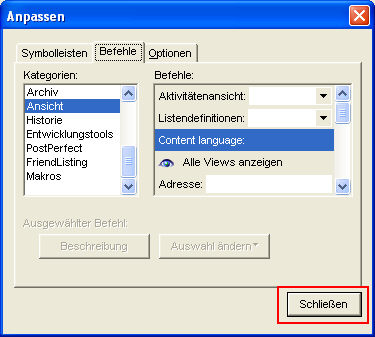
Das Listenfeld "Content language" wird nun künftig immer an dieser Stelle in FlowFact erscheinen.
 Wenn Sie nur Standard-Feldarten und Standard-Sprachen verwenden, brauchen Sie diese Anleitung nicht zu befolgen.
Wenn Sie nur Standard-Feldarten und Standard-Sprachen verwenden, brauchen Sie diese Anleitung nicht zu befolgen.
Damit Sie künftig zwischen den Feldarten der jeweiligen Sprache hin- und herschalten können (um diese z.B. einzugeben bzw. zu ändern), müssen die Feldartennamen zuerst übersetzt werden. Gehen Sie dazu wie folgt vor:
Öffnen Sie das Fenster "Extras/Feldarten".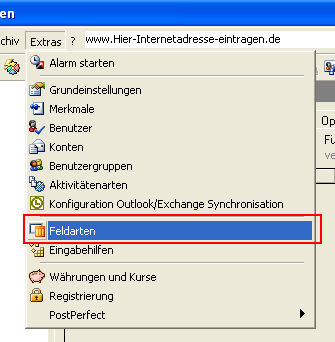
Klicken Sie im Fenster "Feldarten" auf "Übersetzung":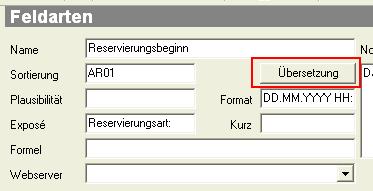
Klicken Sie im folgenden Dialog auf die Schaltfläche "Synchronisieren":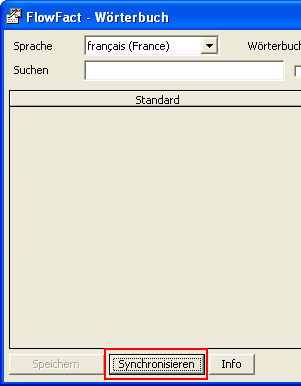
Mit der Funktion Synchronisieren werden alle Feldarten und Optionen aus der Basissprache in das Wörterbuch geladen. Danach können die Begriffe übersetzt werden.
Nach ausgeführter Funktion Synchronisieren erscheint die folgende 2-spaltige Tabelle.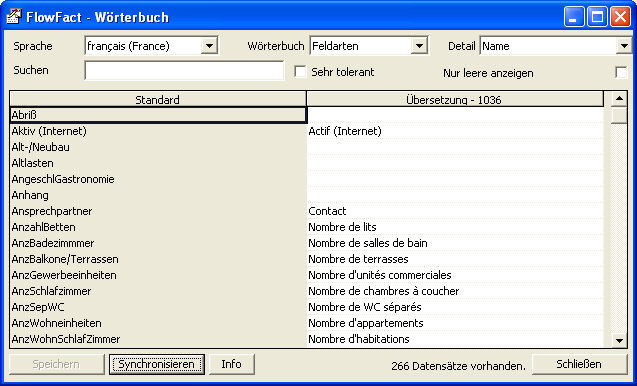
In der linken Spalte finden Sie alle Begriffe der Standard-Sprache und in der rechten Spalte die dazugehörigen Übersetzungen.
Über das Listenfeld Wörterbuch können Sie die Ansicht zwischen Feldartenbezeichnungen
und Feldartenoptionen
umschalten.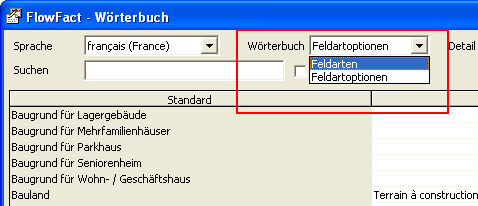
Noch fehlende Einträge können Sie nun in der rechten Spalte der Reihe nach manuell eintragen:
Schließen Sie den Dialog: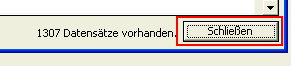
FlowFact verwendet für jede Korrespondenzsprache jeweils eine eigene Word- bzw. Excel-Vorlage mit landesspezifischen Platzhaltern für Inhalte, die in mehreren Sprachen eingegeben werden können (z.B. Feldarten).
Die Vorgehensweise (siehe Beispiel) ist im Prinzip immer wieder gleich, egal ob Sie Einzel- oder Serienbriefe, Angebote, Rechnungen, Excel-Auswertungen etc. als Vorlage definieren. Wichtig für die Funktionalität sind insbesondere die korrekt eingegebenen Dateinamen der Word- bzw. Excel-Vorlagen und der sprachenspezifischen LCID-Ordner, in denen jeweils die Vorlagen gespeichert werden.
Achten Sie ferner darauf, dass Daten anderer Sprachen über sprachenspezifische Platzhalter ausgegeben werden. Das Platzhalter Dialogfenster enthält automatisch die entsprechenden Platzhalter, z.B.: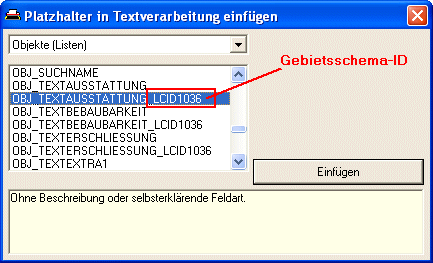
Das Prinzip gilt selbstverständlich nicht nur für das Fenster Adressen (Ordner ADRESSEN) sondern auch für Vorlagen, die Sie von anderen FlowFact-Fenstern aus aufrufen werden, wie z.B. Briefkopfvorlagen für das Fenster Aktivitäten (Ordner AKTIVI).
Das folgenden Beispiel zeigt Ihnen, wie und wo Sie einen in französischer Sprache vorgegebenen Briefkopf speichern. FlowFact wird diese Vorlage automatisch verwenden (sofern Datei- und Ordnernamen stimmen), wenn Sie von einer mit der Sprache "Französisch (Frankreich)" gekennzeichneten Adresse aus Ihre bisher gewohnte (deutschsprachige) Vorlage auswählen.
Öffnen Sie Ihr Adressen-Vorlagenverzeichnis, z.B. C:\FlowFact\vorlagen\adressen
Legen Sie dort einen neuen Ordner mit dem Namen LCID1036 an. Der Ordnername setzt sich aus der Kennung LCID und der jeweiligen Gebietsschema-ID  (1036 = Frankreich) zusammen:
(1036 = Frankreich) zusammen: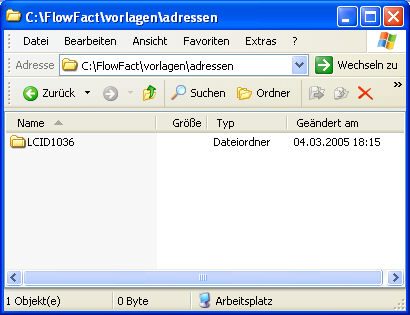
Achten Sie bitte darauf, dass der Dateinamen Ihrer französischen Word-Vorlage exakt mit dem Dateinamen ihrer deutschsprachigen Vorlage übereinstimmt.
Trägt Ihre deutsche Vorlage im Ordner C:\FlowFact\vorlagen\adressen z.B. den Dateinamen Mein_Briefkopf.doc, so muss die französische Vorlage im Ordner C:\FlowFact\vorlagen\adressen\LCID1036 ebenfalls unter dem Dateinamen Mein_Briefkopf.doc gespeichert sein!
FlowFact Immobilien - Exposé-Erstellung:
Auch die Erstellung der automatischen Exposés und die gesamte Abwicklung der Offerten in der FlowFact Immobilienversion basiert auf dem gleichen Prinzip:
LCID-Ordner im Exposévorlagen-Ordner, z.B. ...\FlowFact\vorlagen\exposes\LCID1036
Darin die für die jeweilige Sprache angepassten Exposé-Vorlagen speichern, z.B. ...\FlowFact\vorlagen\exposes\LCID1036\automatisch.doc
FlowFact Immobilien - Offerten-Erstellung:
Damit auch die Exposé-Beischreiben sprachenspezifisch erzeugt werden, müssen Sie auch deren Vorlagen entsprechend übersetzen und in LCID-Ordnern speichern. Auch hier gilt das bekannte Verfahren:
LCID-Ordner im Offertenvorlagen-Ordner, z.B. ...\FlowFact\vorlagen\offerten\LCID1036
Darin die für die jeweilige Sprache angepassten Offerten-Vorlagen speichern, z.B. ...\FlowFact\vorlagen\offerten\LCID1036\Exposé-Begleitschreiben.doc